Πώς να διορθώσετε σφάλμα ανεμιστήρα CPU σε Windows PC
Υπάρχουν μόνο μερικά βασικά προβλήματα στοπροσωπικό υπολογιστή που είναι χειρότερο από τη θερμότητα της CPU. Εάν η CPU έχει γίνει πολύ ζεστό, τα πράγματα θα πάνε στραβά και ο υπολογιστής θα σπάσει. Γι 'αυτό είναι σημαντικό να ρυθμίζετε τη θερμοκρασία έτσι ώστε να παραμένει πάντα κάτω από το κρίσιμο σημείο. Και ένας από τους μεγαλύτερους ρυθμιστές θερμότητας είναι ο ανεμιστήρας.
Αλλά τι γίνεται αν αντιμετωπίζετε σφάλμα ανεμιστήρα CPU κατά την εκκίνηση; Εάν θέλετε να έχετε έναν υπολογιστή μακράς διάρκειας, δεν θέλετε να αφήσετε τον υπολογιστή να λειτουργεί χωρίς τον ανεμιστήρα που λειτουργεί σωστά. Ακολουθούν οι τρόποι επίλυσης του σφάλματος του ανεμιστήρα CPU κατά την εκκίνηση.

Πριν ξεκινήσουμε
Είτε έχετε επιφάνεια εργασίας ή φορητό υπολογιστή, η μέθοδος για να διορθώσετε αυτό το κοινό σφάλμα είναι λίγο πολύ η ίδια. Ας δούμε μερικούς από τους συνηθισμένους υπόπτους και τις λύσεις.
Λάβετε υπόψη ότι ο καθορισμός σφάλματος ανεμιστήρα CPU σημαίνει ότιπρέπει να βυθιστείτε στο BIOS και να ανοίξετε το κέλυφος του μηχανήματος σας και να εργαστείτε με τα εσωτερικά στοιχεία. Αν δεν είστε ικανοποιημένοι με αυτό, είναι καλύτερο να μεταφέρετε τα προβληματικά μηχανήματα στον τεχνικό επισκευής του τοπικού υπολογιστή σας και αφήστε τον καθορισμό στους ειδικούς.
Σημειώστε επίσης ότι παρόλο που κάθε υπολογιστής έχει το δικό του εύρος εργασίας, η πιο συνηθισμένη ρύθμιση είναι η στόχευση θερμοκρασίας μεταξύ 30 - 40 βαθμών Κελσίου. Όταν ο αριθμός ξεπεράσει αυτό, το "Σφάλμα ανεμιστήρα CPU" μήνυμα ή "Σφάλμα: Ο ανεμιστήρας CPU έχει καταγεγραμθεί" θα εμφανιστεί το μήνυμα και ο υπολογιστής σας θα κλείσει αυτόματα για να διατηρήσει τα εξαρτήματα ασφαλή, εκτός εάν το ρυθμίσετε συγκεκριμένα για να συνεχίσετε να εργάζεστε για να διορθώσετε τα προβλήματα.
Έλεγχος για σφάλματα υλικού
Αφού λάβετε το μήνυμα σφάλματος, πρέπει να το κάνετεελέγξτε αν ο ανεμιστήρας περιστρέφεται σωστά. Ο ευκολότερος τρόπος είναι να ακούσετε τον ήχο. Οι περισσότεροι ανεμιστήρες δεν είναι γνωστοί για τη σιωπή τους. Αλλά τα πιο πρόσφατα μοντέλα υπολογιστών και φορητών υπολογιστών υψηλότερου επιπέδου έρχονται με εξαιρετικά ήσυχους ανεμιστήρες, οπότε πρέπει να σπάσετε το κέλυφος για να τα επιθεωρήσετε.
Θυμηθείτε ότι ενδέχεται να ακυρώσετε την εγγύηση που συνοδεύει την αγορά επιτραπέζιων ή φορητών υπολογιστών αν ανοίξετε το περίβλημα. Και υπάρχουν και τα μικρά κομμάτια που πρέπει να αντιμετωπίσετε.
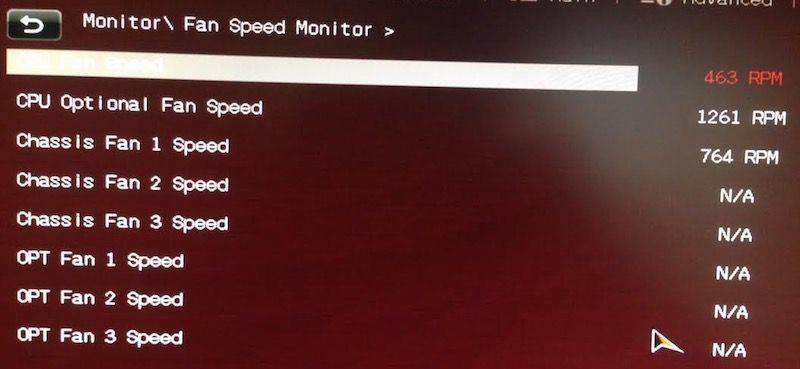
Όταν εργάζεστε με το εξαιρετικά ευαίσθητοηλεκτρονικά εξαρτήματα, πρέπει να εργαστείτε σε περιβάλλον χωρίς στατική. Δεδομένου ότι ο ανεμιστήρας του υπολογιστή σας συνδέεται απευθείας με τη μητρική πλακέτα, ο στατικός ηλεκτρισμός μπορεί να καταστρέψει την κόλαση για τα πάντα μέσα. Φοράτε ένα λουράκι γείωσης αν είναι δυνατόν και εργάζεστε σε μια μη στατική επιφάνεια. Αποφύγετε χαλιά με κάθε κόστος.
Αφού εντοπίσετε τον ανεμιστήρα της CPU, ελέγξτε τη σύνδεση στη μητρική πλακέτα. Περιστρέψτε τον ανεμιστήρα χρησιμοποιώντας ένα αντικειμενοφόρο αντικείμενο για να δείτε αν μπορεί να μετακινηθεί ομαλά.
Εκκινήστε τον υπολογιστή με το περίβλημα μακριά και δείτε αν ο ανεμιστήρας μπορεί να περιστραφεί. Εάν είναι δυνατό, προχωρήστε στο λογισμικό επιδιόρθωσης. Διαφορετικά, πρέπει να αντικαταστήσετε τον ανεμιστήρα CPU.
Καθορισμός των σφαλμάτων λογισμικού
Αφού βεβαιωθείτε ότι το πρόβλημα δεν είναισυνδέονται με το υλικό, βάλτε τα πάντα πίσω και επανεκκινήστε τον υπολογιστή σας στις ρυθμίσεις του BIOS. Οποιοσδήποτε πρόσφατος υπολογιστής με Windows μπορεί να εισέλθει στο βοηθητικό πρόγραμμα ρύθμισης του BIOS πατώντας F10 κατά τη διάρκεια της διαδικασίας εκκίνησης.
Το BIOS σάς επιτρέπει να ρυθμίσετε τις περισσότερες από τις λειτουργίες του υπολογιστή σας, συμπεριλαμβανομένου του ανεμιστήρα CPU. Εκτός από τη διάγνωσή του, μπορούμε επίσης να τροποποιήσουμε την ταχύτητα με την οποία περιστρέφεται ο ανεμιστήρας.
Στην οθόνη του βοηθητικού προγράμματος BIOS, χρησιμοποιήστε το αριστερό και δεξιό βέλος για να περιηγηθείτε στις επιλογές. Πρόσβαση Προηγμένες ρυθμίσεις> Παρακολούθηση υλικού> Ανεμιστήρας CPU. Στη συνέχεια, ακολουθήστε αυτές τις ρυθμίσεις:
Ενεργός ψεκαστήρας: Ενεργοποιημένος
Παθητική ψύκτρα: Απενεργοποιημένη
Αγωγός ανεμιστήρα με ανεμιστήρα: Ενεργοποιημένος
Ανεμιστήρας χωρίς ανεμιστήρα: Απενεργοποιημένος
Αποθηκεύστε τις αλλαγές διαμόρφωσης και τερματίστε. Ο υπολογιστής σας θα επανεκκινηθεί.

Εάν εμφανιστεί το μήνυμα σφάλματος, επιστρέψτε στο BIOS και ρυθμίστε την ταχύτητα του ανεμιστήρα στο επίπεδο μεταξύ 300 και 600 RPM.
Και αν εξακολουθεί να εμφανίζεται το μήνυμα σφάλματος, αυτό σημαίνει ότι κάτι δεν συμβαίνει με τον ανεμιστήρα σας. Αντικαταστήστε τον ανεμιστήρα με τον καινούργιο.
Ο ειδικός εκκίνησης
Η ενασχόληση με το BIOS απαιτεί να κάνετε εκκίνηση καιεπανεκκινήστε πολλές φορές. Για να σας βοηθήσει να κάνετε τη διαδικασία εκκίνησης ολόκληρη ευκολότερη, θα μπορούσατε να χρησιμοποιήσετε κάποια βοήθεια από μια εφαρμογή που ονομάζεται Windows Boot Genius. Αυτός είναι ο τελευταίος γιατρός εκκίνησης των Windows, ο οποίος στοχεύει στην επίλυση ποικίλων ζητημάτων εκκίνησης, όπως μπλοκαρίσματα υπολογιστών, μπλε οθόνη, τυχαίες επανεκκινήσεις, μη εκκίνηση και άλλα προβλήματα εκκίνησης των Windows.










